时间:2016-10-08 15:12:56 作者:zhiwei 来源:系统之家 1. 扫描二维码随时看资讯 2. 请使用手机浏览器访问: https://m.xitongzhijia.net/xtjc/20161008/84822.html 手机查看 评论 反馈
现在的WiFi共享软件越来越多了,但是说起这类软件不得不提Connectify,Connectify的功能十分强大,发射出来的信号也是很好的,因此很多人会下载安装它,但是怎么用却不知道,那么Connectify怎么用呢?不懂的朋友请看以下文章内容。
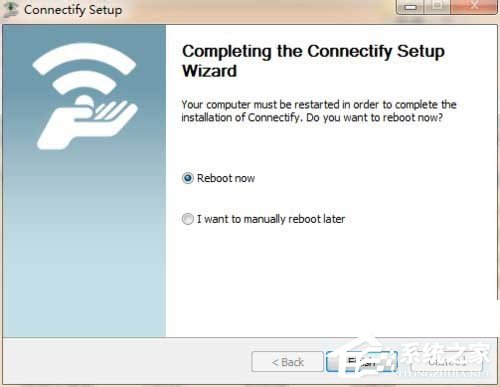
方法/步骤:
1、打开安装好的Connectify软件,将在电脑任务栏右下角出现一个设置框,首先在第一栏设置即将生成的WiFi热点的名字,默认为“Connectify-me”,如下图所示:
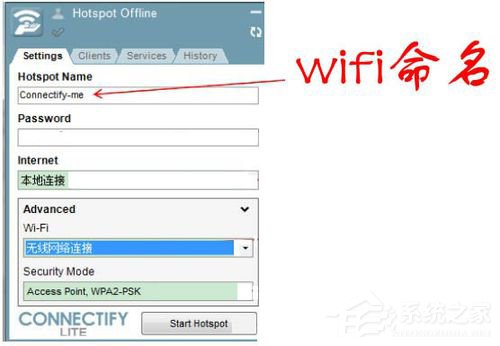
2、在第二栏“Password”下设置即将生成的WiFi热点密码,开始输入密码时是红色的,当位数足够时将变黑,如下图所示:
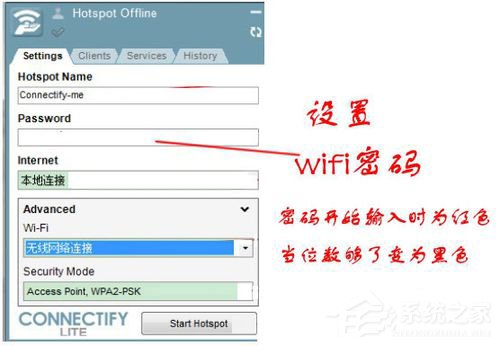
3、在第三栏选择“宽带连接”连接本电脑的Internet网络,如下图所示:
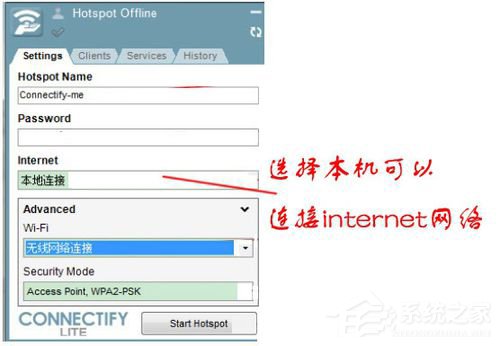
4、在“WiFi”下选择“无线网络连接”,如下图所示:
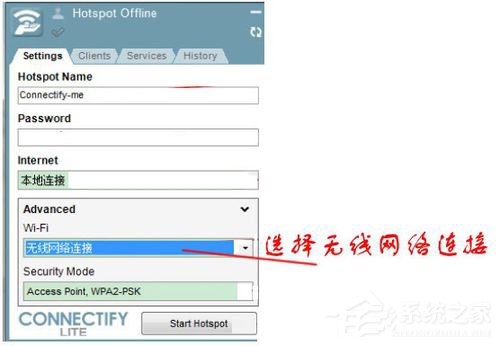
5、在“Security Mode”下选择第一项,如下图所示:
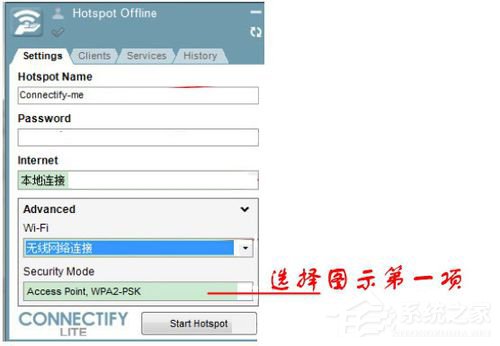
6、上述各项都设置好后,点击最下方的“Start Hotspot ”开启热点。
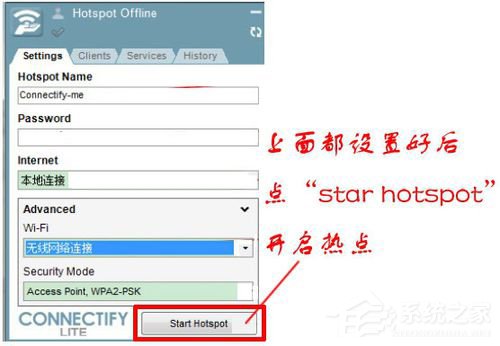
7、启动后,将生成WiFi热点,这样手机连上该WiFi热点即可直接使用电脑的网络了,如下图所示:
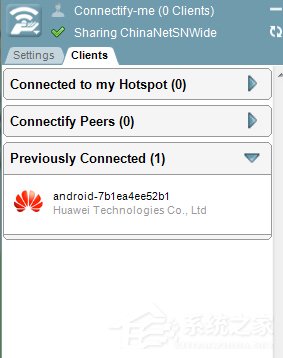
注意事项:
值得注意的是,用于发射这个信号的计算机必须拥有一个稳定的网络接入,最好是有线接入,避免干扰发射出去的信号。
以上就是Connectify的使用教程了,是不是很简单,我们只需要下载安装该软件,之后在进行用户名和密码的设置即可。
发表评论
共0条
评论就这些咯,让大家也知道你的独特见解
立即评论以上留言仅代表用户个人观点,不代表系统之家立场